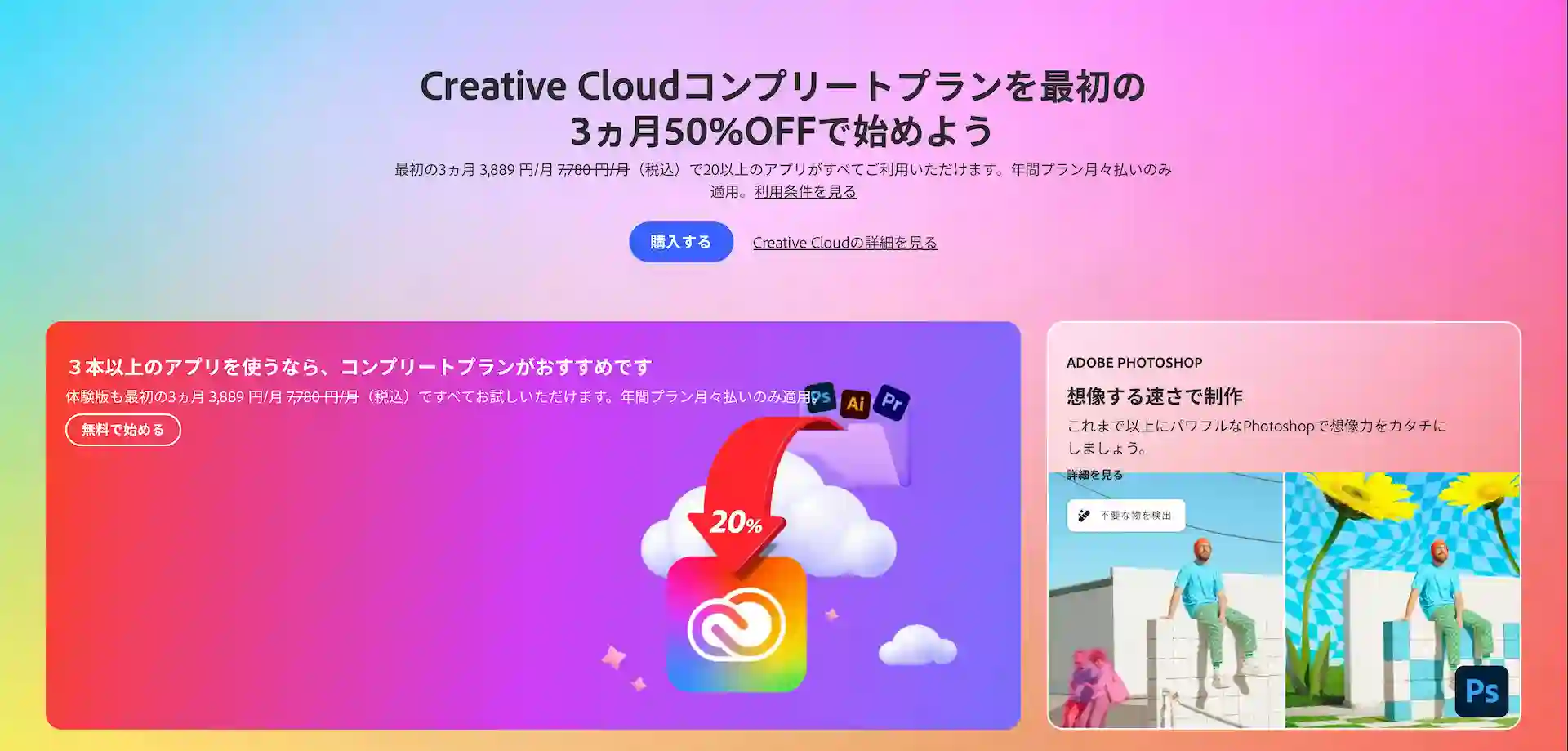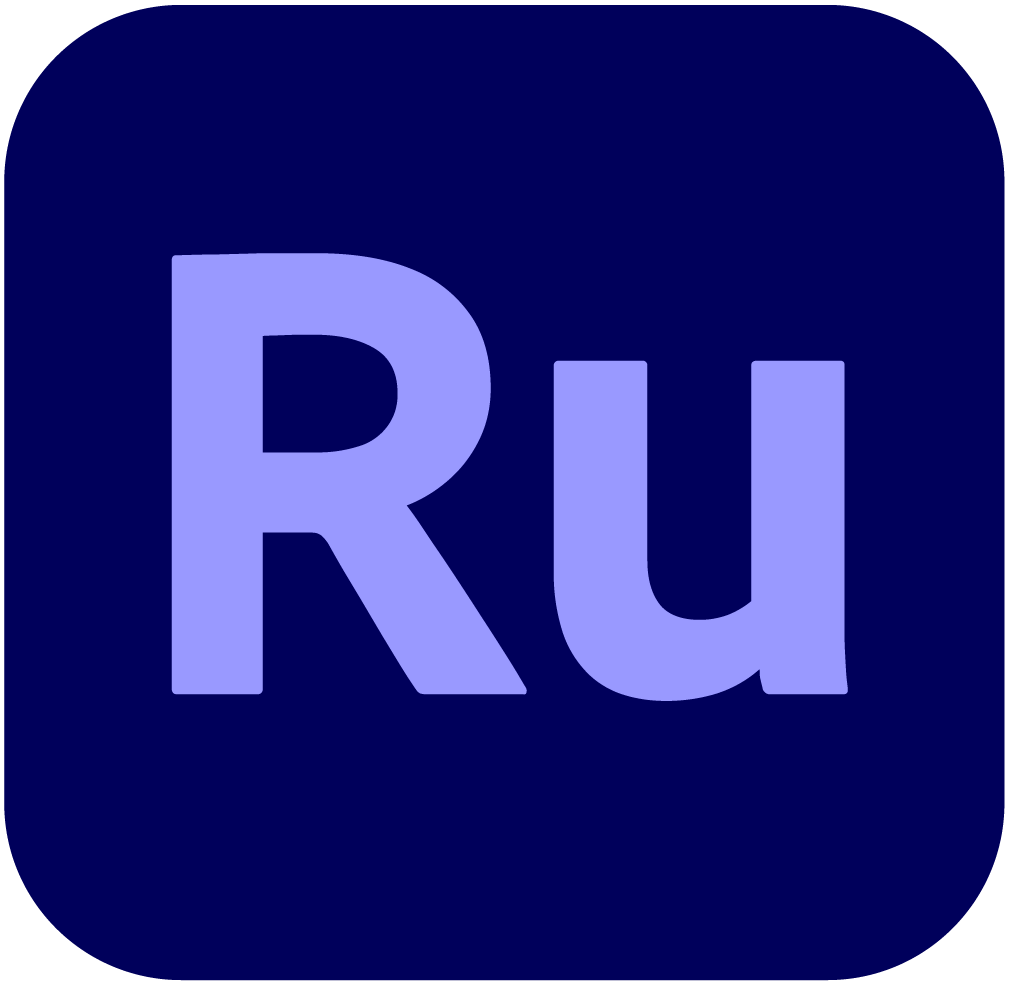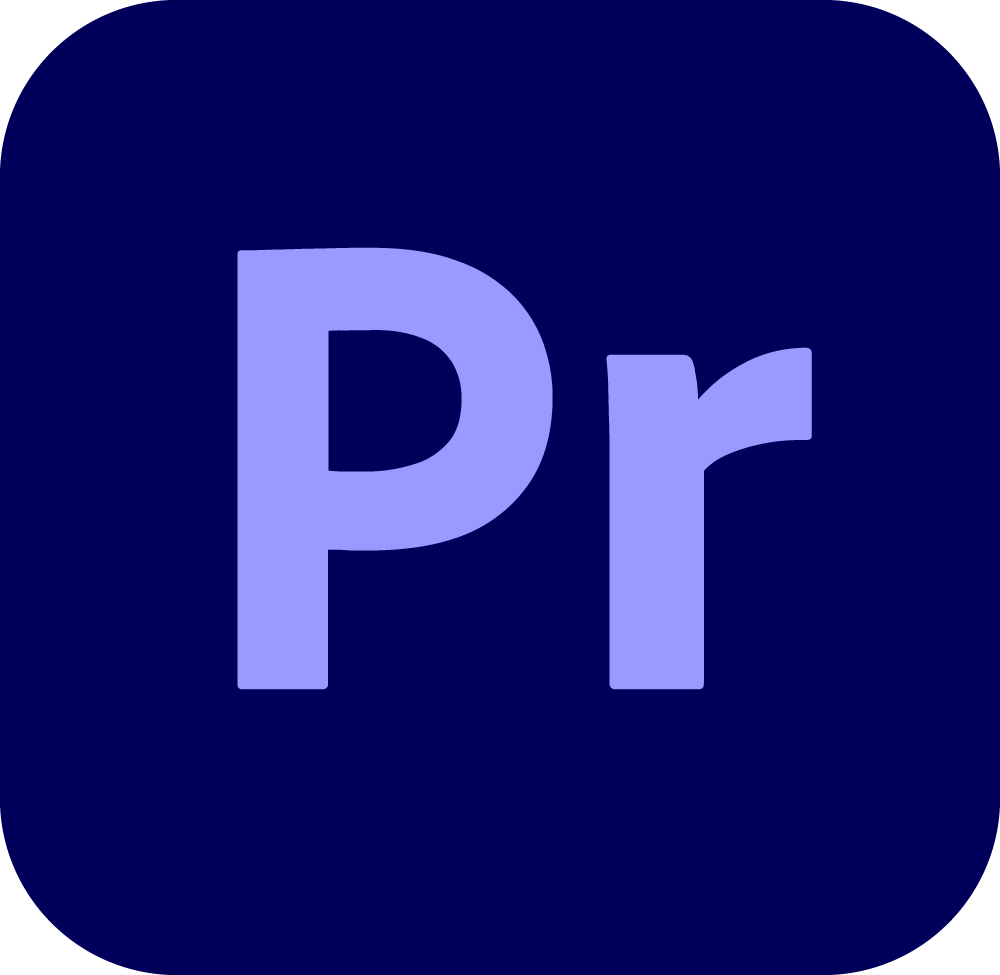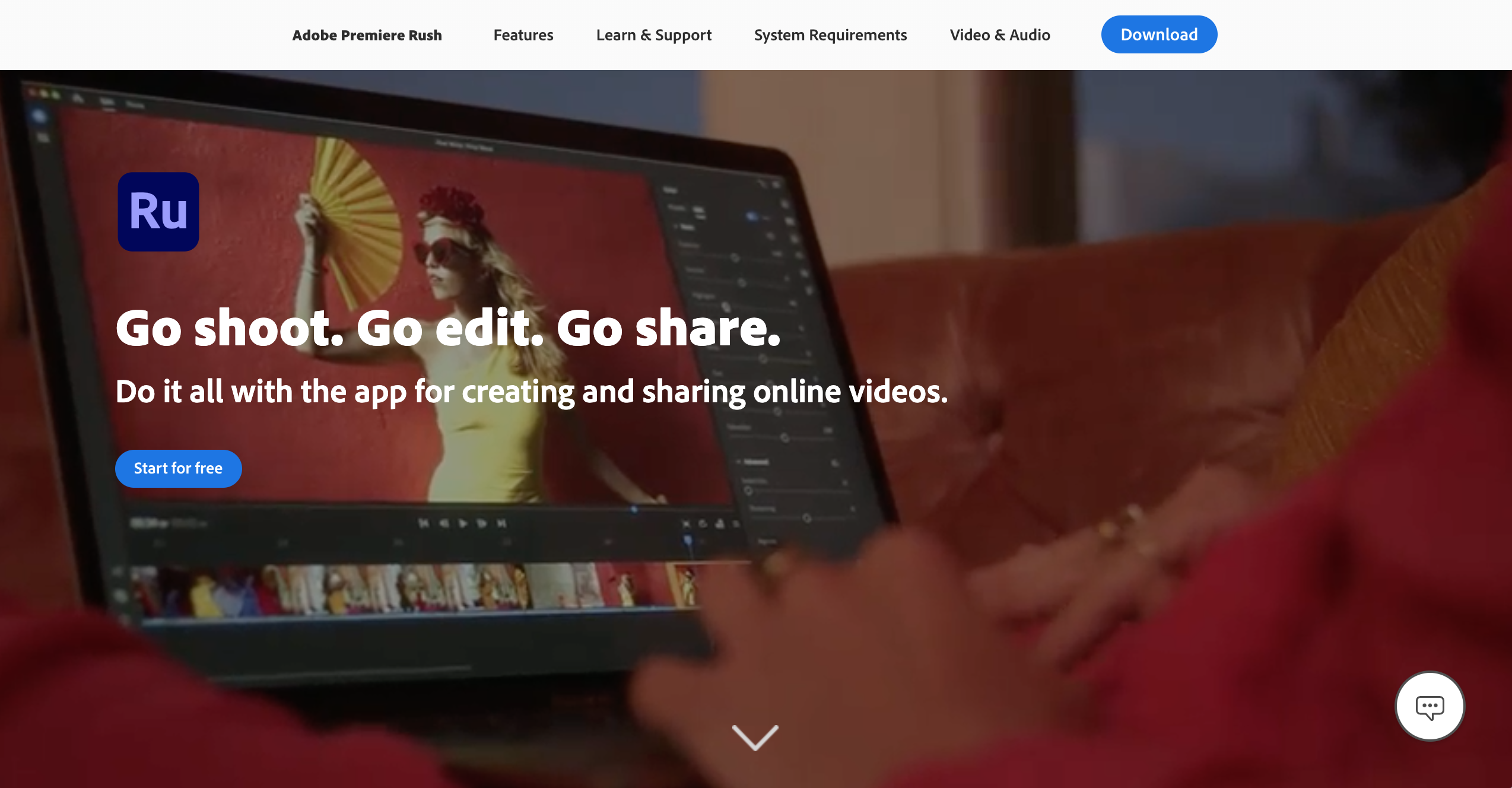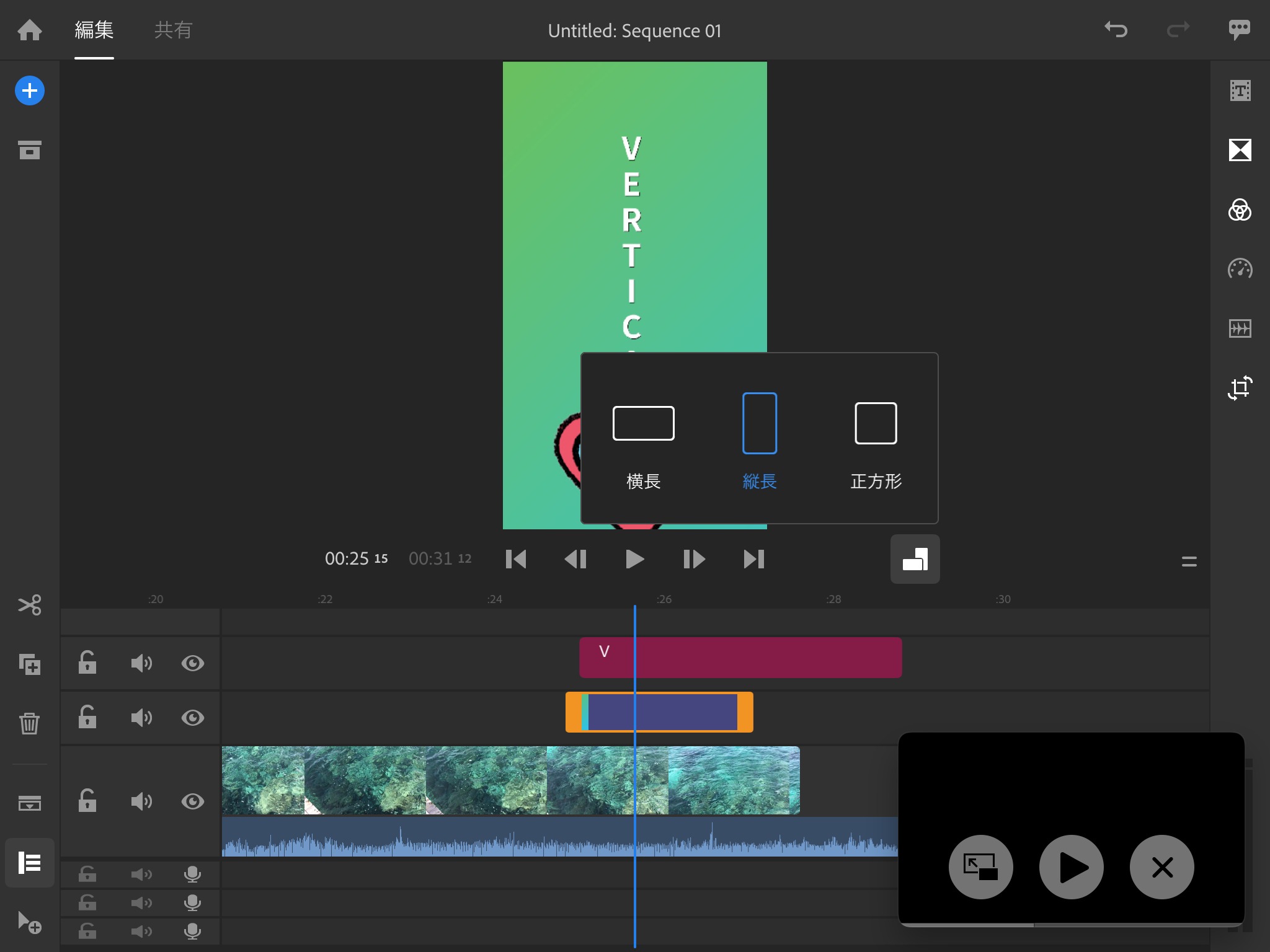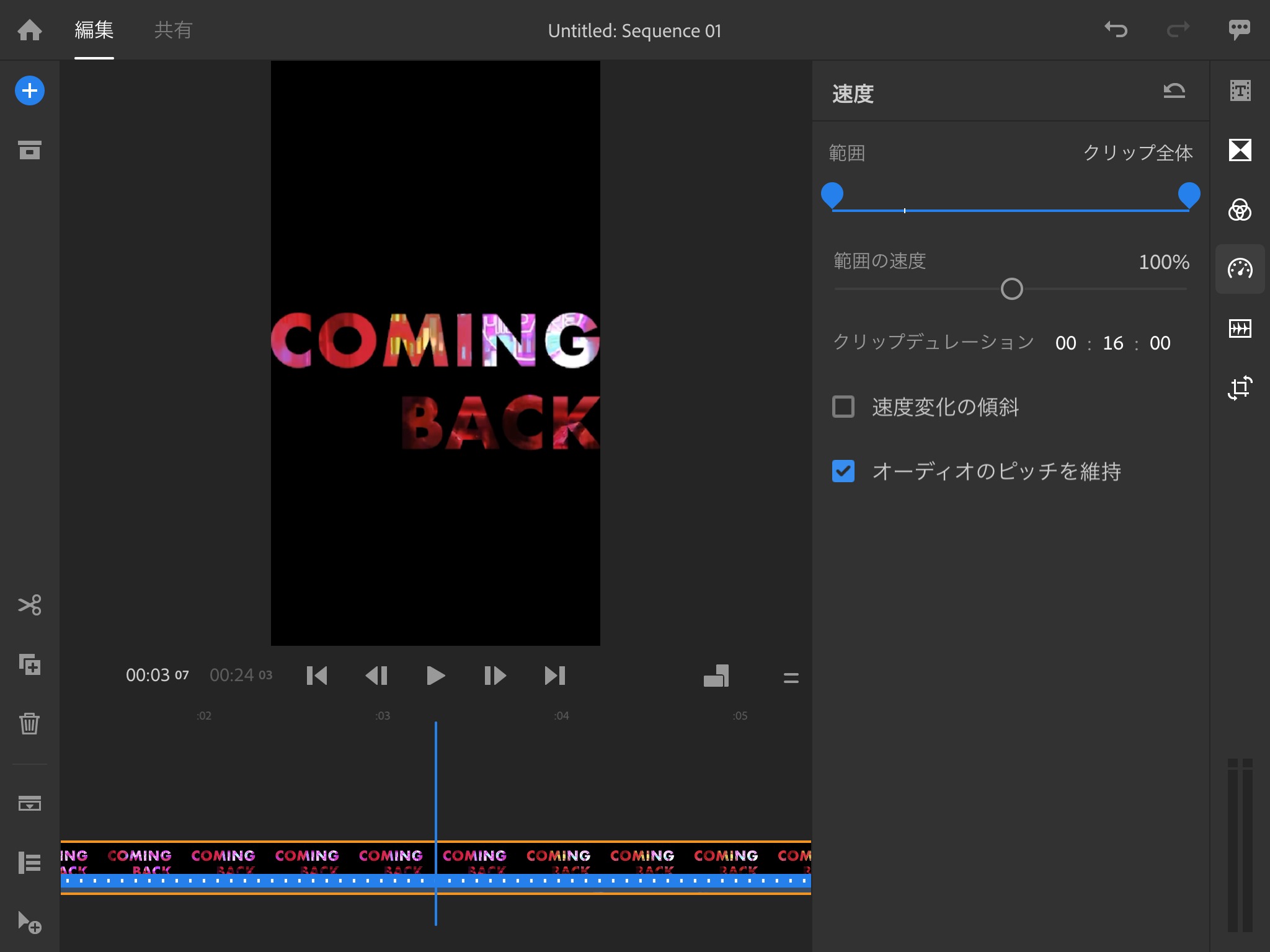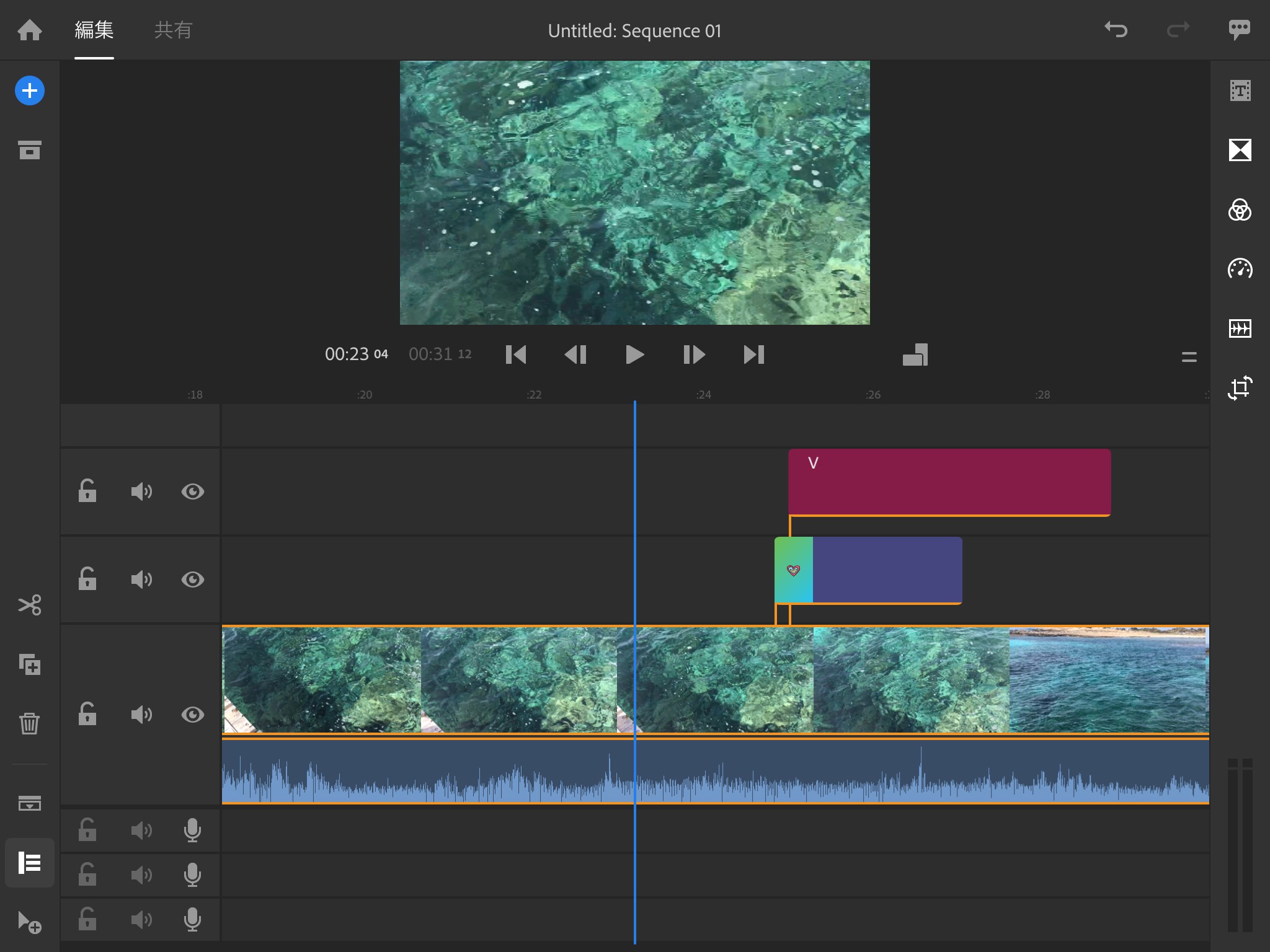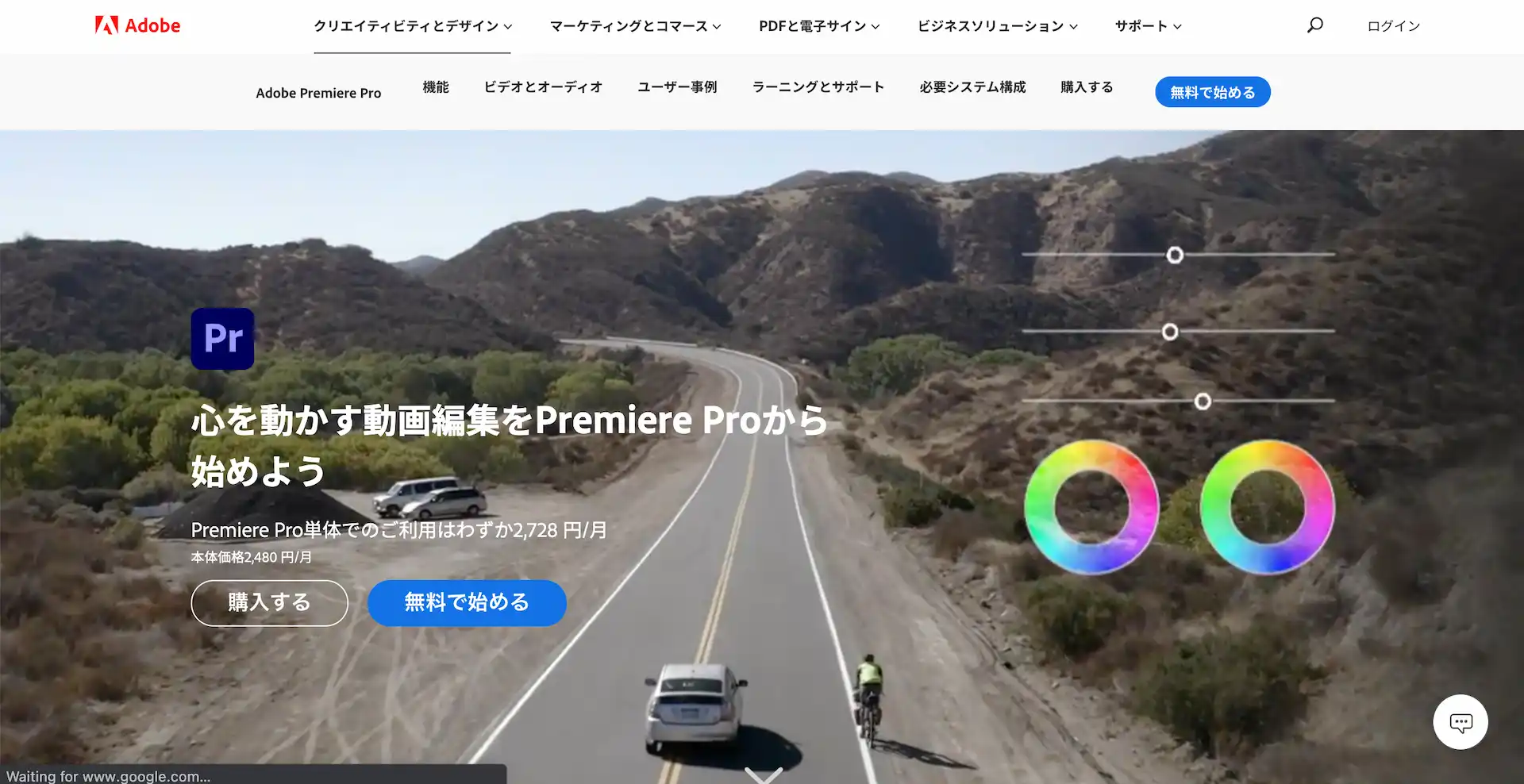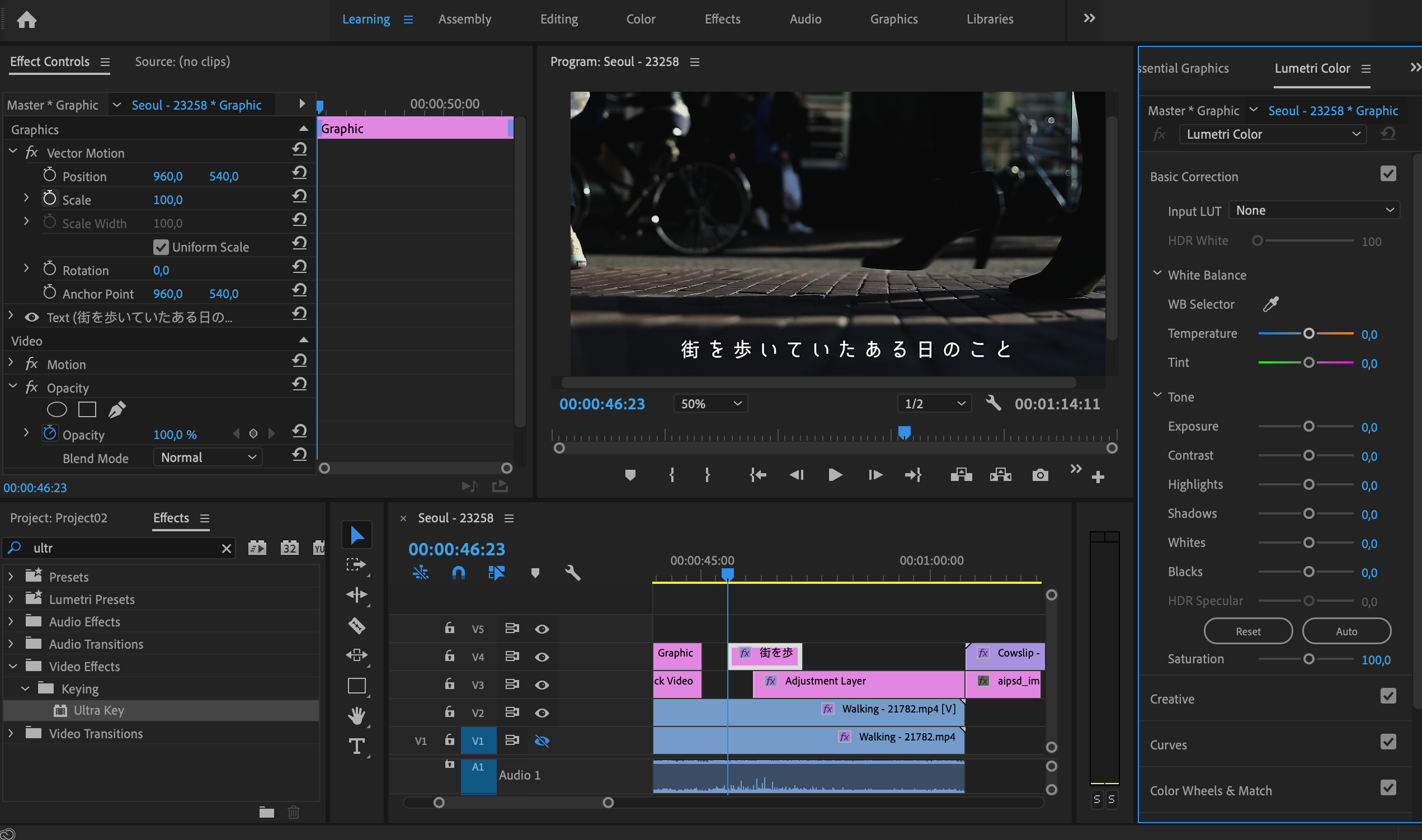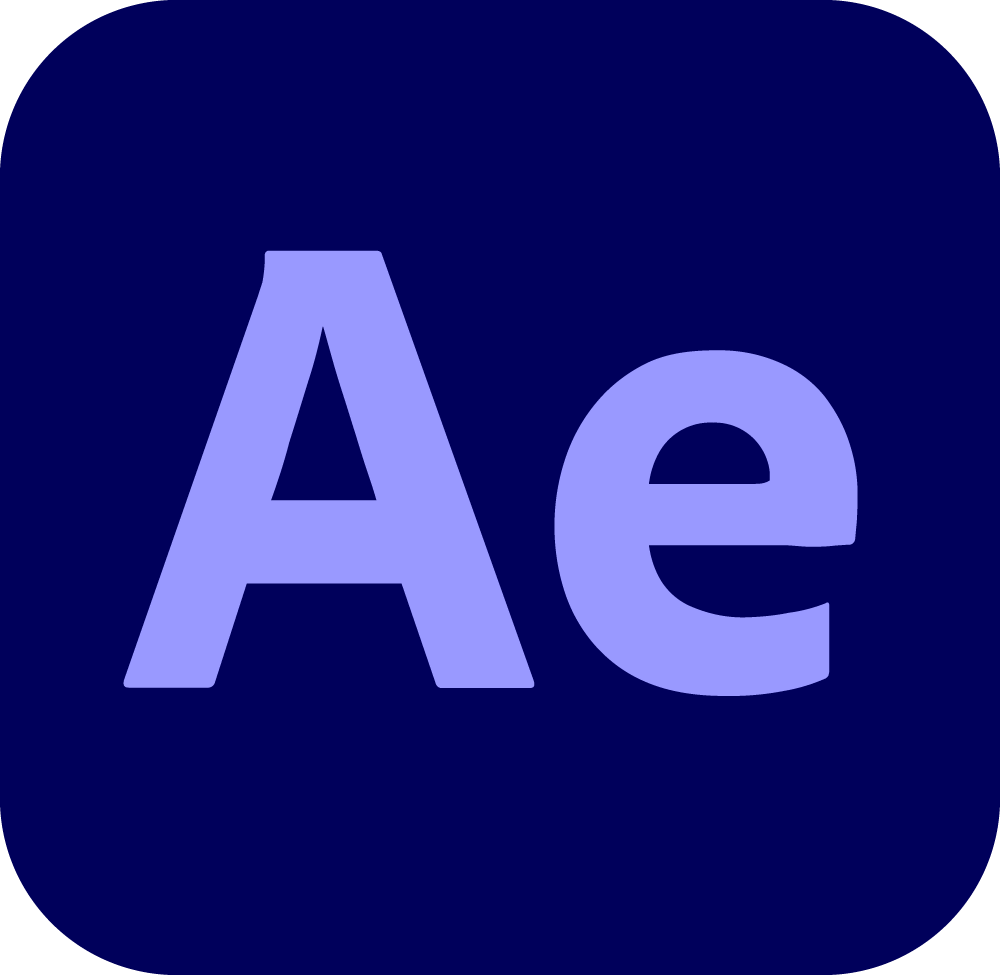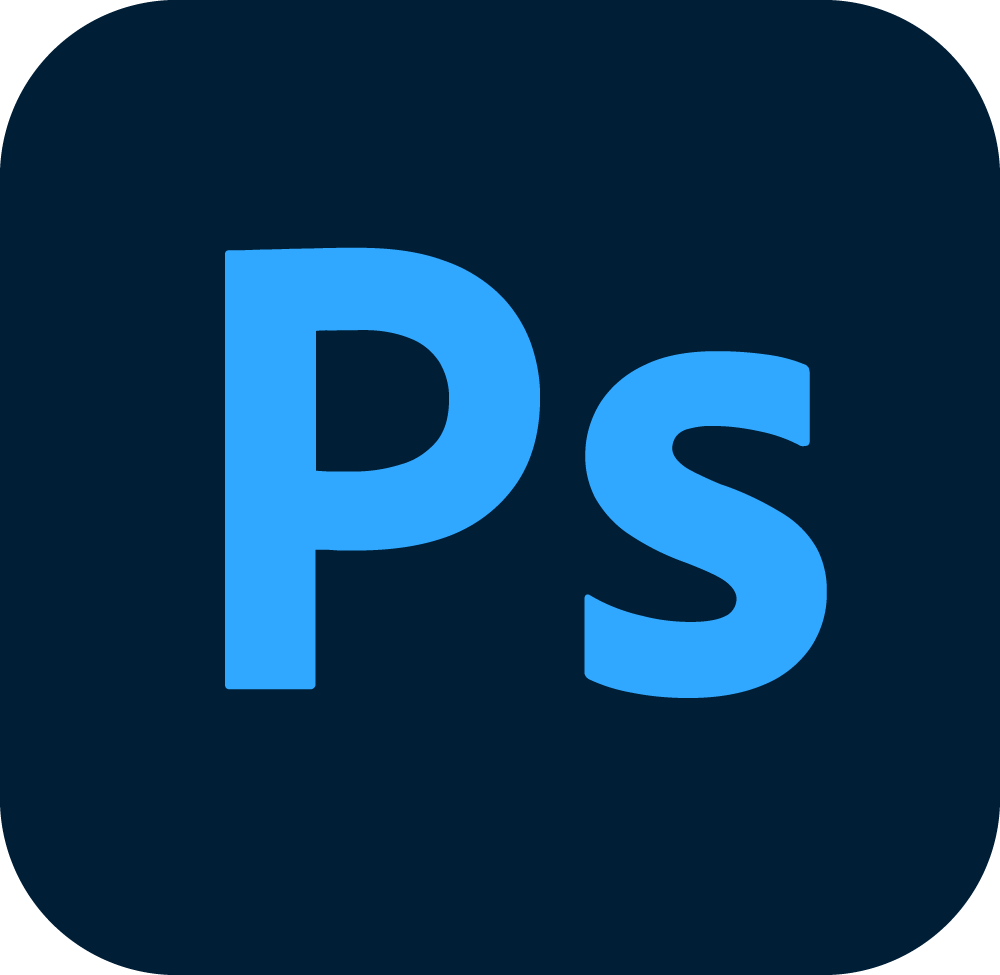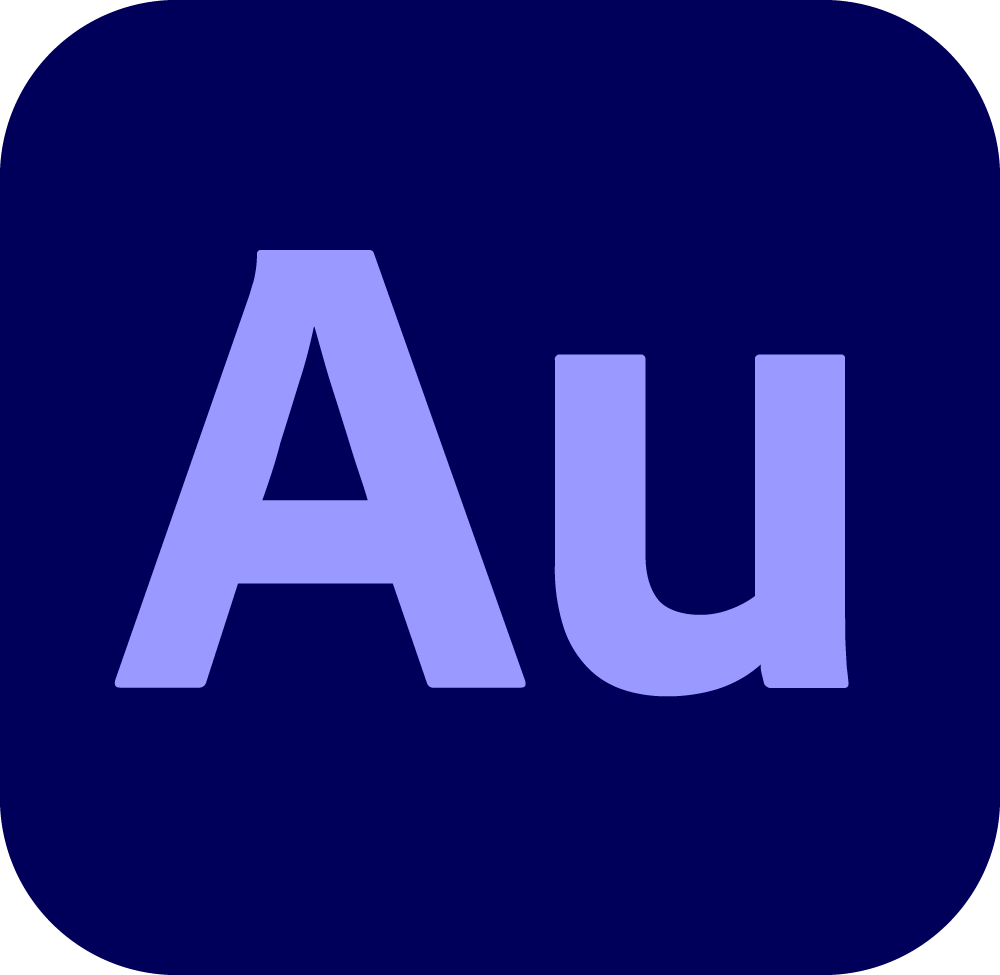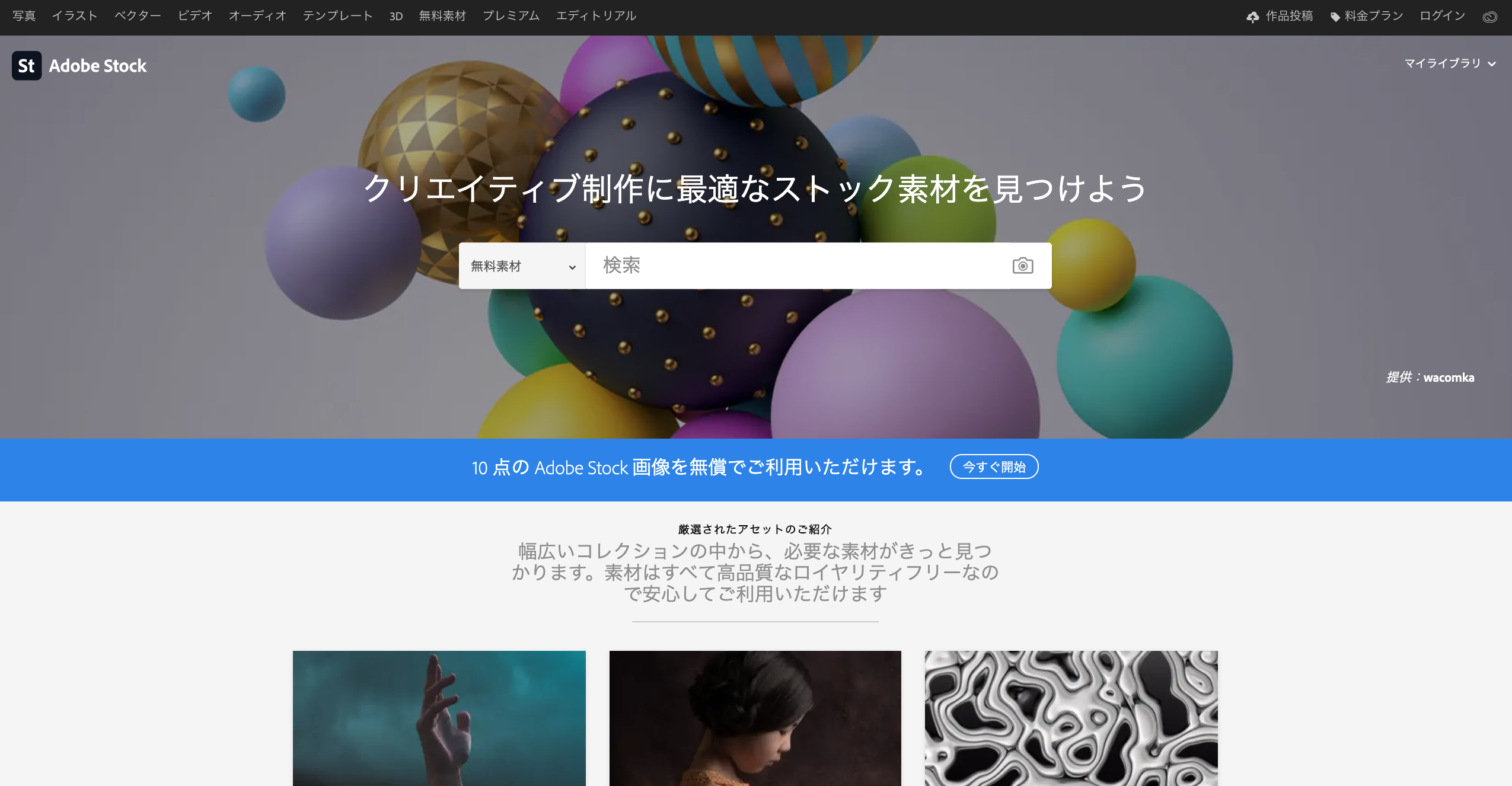PREMIERE RUSH&PRO
【2025年版】Premiere 「Rush」と「Pro」の動画編集 8つの違いを比較解説。
INTRODUCTION
Adobeの動画編集アプリPremiereシリーズのRush(ラッシュ)とPro(プロ)の違いや、それぞれが得意なことについて説明していきます。
個人的にはProもRushどちらもインストールしており、状況や作業内容によって使い分けています。
CONTENTS
*目次をタップで各コンテンツに飛べます
現在開催中のAdobeキャンペーン
1.コンプリートプラン3ヶ月半額キャンペーン
現在、Adobe公式にてコンプリートプランをお得に利用できるキャンペーンが期間限定で開催中!
コンプリートプランを最初の3ヶ月50%引きで利用できるので、この機会に利用を始めてみてはいかがでしょうか。
Adobe公式セールに関して詳しくはこちら
2. Firefly 早期アクセスキャンペーン
Adobe Fireflyの動画生成機能リリースを記念して、3/15(土)までの期間限定でFireflyプレミアムプランが特別価格となっています。
1,580円/月〜
Adobe Fireflyの詳細についてはこちら
Premiere Rush&Pro
結論から言うと、Premiere RushはProの機能から純粋な動画編集機能だけを取り出して動作を軽くしたバージョンといえます。
Premiere RushとPro
▶︎ Premiere Rushはどのデバイスでも動画編集できるアプリ
▶︎ Premiere Proは基本から応用までこなせる上級者向けアプリ
Rushはスマホ・タブレット・デスクトップ、どのデバイスでも使えるという便利さがある上に、動画編集に必要な機能は一通り十分備わっています。
それぞれのアプリを比較していきます。
Premiere Rush
Premiere Pro
| 単体プラン月額料金 | |
| 基本無料 | ¥2,480 |
| 対応デバイス | |
| デスクトップ/タブレット/スマホ | デスクトップ |
| 操作性 | |
|
シンプル 初心者に最適 |
複雑 初心者〜プロ |
| 向いている作業 | |
|
SNS・Vlog用動画編集 |
字幕を多用する動画・MVなど |
| ひとことで言うと | |
|
どこでも作業できる高性能アプリ |
動画編集アプリの最高峰 |
Rushは基本的に無料で使えます。
デバイス間のデータ共有などの一部機能に関してはプレミアム版を利用しないと利用できないという仕様になっています。
Premiere Proが使えるプランを利用すればRushのプレミアム版の機能も使えます。
具体的には、Creative CloudのPremiere Pro単体プランかコンプリートプランの利用でもRushのプレミアム版が使えます。
Premiere RUSHの特徴4つ
Premiere Rushの特徴や得意なことについて紹介していきます。
Premiere Rushの詳細と無料インストールは以下から
1. 場所もデバイスも選ばない編集のしやすさ
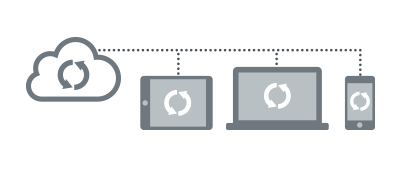
クラウドでデータ共有 出典: Adobe
どの種類のデバイスでも使え、クラウドを利用するので同じデータを同期して編集することができます。
機能がシンプルなのでスマホでも修正できて手軽に使えるのが利点。
2.スマホ用の縦型編集が特に便利
縦型フレームもワンタップで
フレームを選択できるので、縦撮りした動画をPremiere Rushで縦フレームを設定して編集できます。
Instagramのストーリー用など、SNS用に編集する際はかなり便利です。
3.シンプルな操作で高機能
速度も範囲指定して10倍速まで設定可能
Premiere Rushは動画編集に必要な機能が十分盛り込まれたアプリだと思います。
動画の切りはりや速度調整、タイトル挿入にフィルターなど基本的なところは揃っています。
4. Premiere Proへの連携が超簡単
Proと同じタイムラインパネル
Premiere Proユーザーには見慣れたこの編集画面のスタイルがPremiere Rushでも操作でき、構成を保ったままPremiere Proにインポートできます。
超便利。
Premiere Rushで作成したデータはCreative Cloudを経由してPremiere Proで取り込むことができるのでデータ連携がかなり楽です(ProからRushは不可です)。
PREMIERE PROの特徴
Premiere Proの特徴やPremiere Rushではできないことを説明していきます。
Premiere Proの詳細とインストールは以下から
1.字幕入れ
Youtuberには字幕は必須
Premiere Rushでも文字入れはできますが、あくまで動画タイトルとして利用する程度が適しています。
文字起こしをしたいのであればPremiere Proの方がはるかに楽です。
2.モーショングラフィックス
スライドインアニメーション
字幕で表示する文字をスライドさせたり、拡大縮小したり色々な動きをつける作業など自作できるのがPremiere Proです。
Premiere Rushのプレミアム版ではモーショングラフィックスのテンプレートが利用できます。
3.トランジション
ズームイントランジション
2つの動画を繋く部分のエフェクトを自分で自由にカスタマイズできます。
Premiere Rushにも数種類のトランジションのテンプレートがありますが、Proでは自分の好きなスタイルを作れます。
4.とにかく何でもできる
足の動きに合わせて文字を表示させるテクニック
使い慣れれば瞬間移動したりするトリック動画やミュージックビデオ、映像アートなど色々なジャンルの作品を作れます。
動画編集のクオリティにこだわるのであればPremiere Proは使えるようになっておくべきソフトです。
特にモーショングラフィックスに注力したい方は、同じAdobeから出ている動画編集ソフトの中でもAfter Effectsをおすすめします。
PROやRushとあわせて使いたいアプリ
Premiere RushとProを使うAdobeユーザーがよく併せて使うアプリはこちら。
更に高度なモーショングラフィックスの作成にAfter Effects。
写真を使った動画を作る場合はPhotoshop。音楽の作成にはAudition。など組み合わせられるものが多いです。
Adobe Stockで動画素材を入手する
Adobe Stockは画像など、ロイヤリティフリーの素材が1億5000点以上ある巨大なストックサイトです。
動画編集用の映像素材やモーショングラフィックスのテンプレートなどが多数ストックにあります。
Adobe Stock 公式サイト
商用利用も可能な高品質な素材が手に入るので、個人的にもよく利用しています。Adobeアプリとの相性が良いです。
More of DESIGN
デザイン関連記事
併せて読んでみてください。
Adobe CCをセールで安く購入する4の方法
Adobe Creative Cloudを安く購入・利用する方法について説明します。
【無料有料】おすすめフリー素材・画像サイト8選
商用利用もできるフリー素材を入手できるおすすめサイトを紹介しています。
Adobe Stockとは? 利用する4のメリット
様々な素材が入手できるストックサイトAdobe Stockについて説明しています。
Adobe Illustratorでできる6のこと
Illustratorでできるデザインや機能について解説しています。
Last Updated on 02/25/2025